Máy tính Windows của chúng ta đảm nhiệm rất nhiều tác vụ, vì vậy chúng cần được bảo dưỡng thường xuyên để hoạt động trơn tru. Nếu không có sự bảo trì định kỳ, hiệu suất có thể giảm sút, bảo mật có thể gặp rủi ro và các vấn đề phần cứng có thể không được phát hiện kịp thời. Với vai trò là chuyên gia SEO và biên tập viên chủ chốt của thoibaocongnghe.net, tôi cam kết mang đến cho độc giả Việt Nam những thông tin công nghệ uy tín và đáng tin cậy. Dưới đây là 6 tác vụ thiết yếu bạn nên thực hiện để giúp máy tính Windows của mình hoạt động ổn định và bền bỉ.
1. Đánh giá và Cài đặt Cập nhật Tùy chọn
Windows tự động cài đặt các bản cập nhật hệ thống và bảo mật quan trọng, nhưng một số bản cập nhật được xếp vào loại tùy chọn, cho phép bạn quyết định có cài đặt chúng hay không. Mặc dù việc bỏ qua các bản cập nhật này có thể không gây hại ngay lập tức cho hệ thống của bạn, nhưng tôi khuyên bạn nên xem xét và cài đặt chúng một cách chọn lọc, đặc biệt khi bạn gặp phải các vấn đề về hiệu suất, lỗi ứng dụng hoặc sự cố tương thích. Để kiểm tra các bản cập nhật tùy chọn, hãy mở ứng dụng Cài đặt (Settings), nhấp vào “Windows Update” ở bảng điều khiển bên trái, sau đó chọn “Tùy chọn nâng cao” (Advanced Options) ở bên phải. Trong mục “Tùy chọn bổ sung” (Additional Options), hãy chọn “Cập nhật tùy chọn” (Optional Updates) để xem những gì có sẵn. Chỉ cần chọn những bản bạn muốn cài đặt và nhấp vào “Tải xuống và cài đặt” (Download and Install). Khởi động lại máy tính nếu Windows yêu cầu.
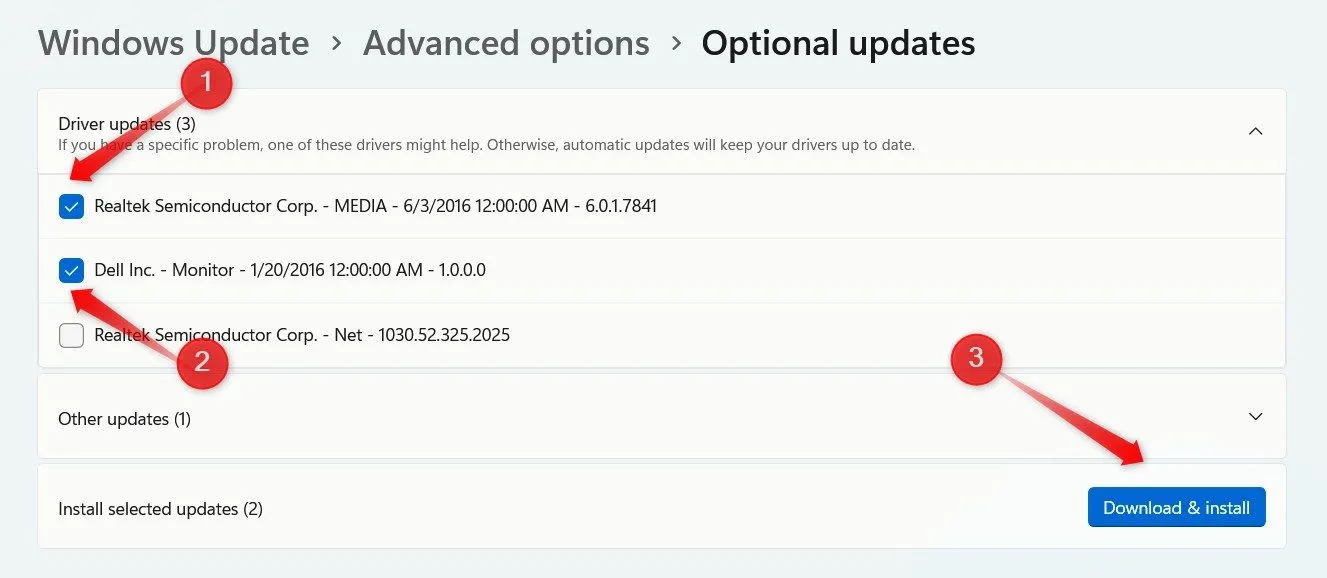 Cài đặt các bản cập nhật tùy chọn trong cài đặt Windows
Cài đặt các bản cập nhật tùy chọn trong cài đặt Windows
2. Kiểm tra Lịch sử Bảo vệ trong Windows Security
Microsoft Defender hoạt động ngầm để phát hiện phần mềm độc hại, virus và các mối đe dọa khác. Khi phát hiện điều gì đáng ngờ, nó sẽ loại bỏ, cách ly hoặc chặn. Mặc dù Defender sẽ thông báo cho bạn khi có hành động được thực hiện, nhưng bạn có thể bỏ qua hoặc bỏ lỡ cảnh báo đó. Đây là lý do tại sao bạn nên thường xuyên kiểm tra Lịch sử Bảo vệ (Protection History), nơi Windows ghi lại tất cả các sự kiện bảo mật đã qua.
Việc này cho phép bạn nắm bắt thông tin về các mối đe dọa tiềm ẩn mà thiết bị của bạn đã gặp phải, tránh rủi ro trong tương lai và bỏ chặn các tệp hoặc ứng dụng an toàn có thể đã bị gắn cờ nhầm. Để xem Lịch sử Bảo vệ, hãy mở ứng dụng Windows Security, chọn “Bảo vệ khỏi Virus và mối đe dọa” (Virus & Threat Protection), sau đó nhấp vào “Lịch sử bảo vệ” (Protection History). Tại đây, bạn sẽ thấy các sự kiện gần đây được phân loại theo mức độ nghiêm trọng.
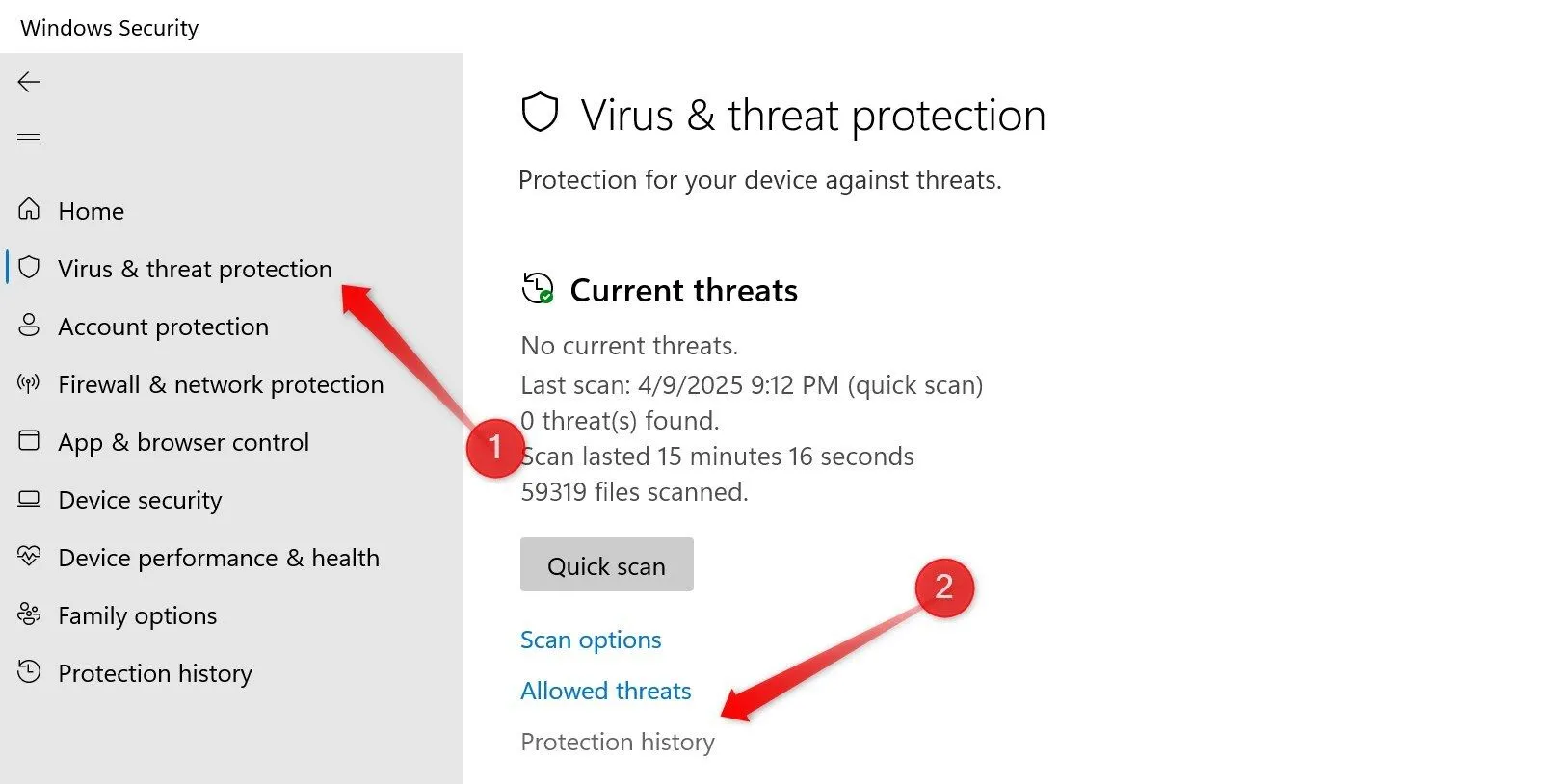 Mở Lịch sử Bảo vệ trong ứng dụng Windows Security để kiểm tra mối đe dọa
Mở Lịch sử Bảo vệ trong ứng dụng Windows Security để kiểm tra mối đe dọa
Bạn có thể nhấp vào bất kỳ mục nào để xem thêm chi tiết, và nếu đó là cảnh báo sai, bạn có thể cho phép hành động hoặc làm theo bất kỳ khuyến nghị nào do Windows cung cấp để đảm bảo an toàn cho hệ thống.
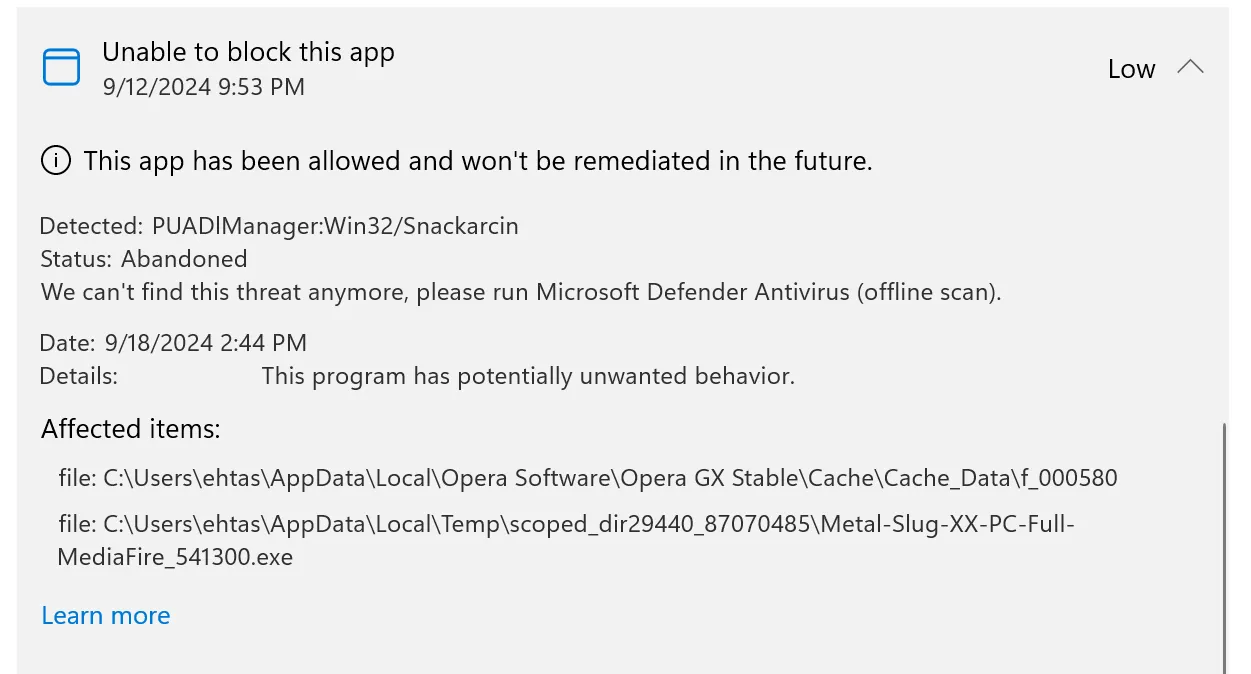 Xem chi tiết sự kiện bảo mật trong Lịch sử Bảo vệ của Windows Security
Xem chi tiết sự kiện bảo mật trong Lịch sử Bảo vệ của Windows Security
3. Kiểm tra các Bản Sao lưu Dữ liệu của Bạn
Bạn có thể đã sao lưu dữ liệu của mình để đảm bảo có thể phục hồi chúng nếu có sự cố xảy ra với máy tính. Nhưng lần cuối cùng bạn kiểm tra bản sao lưu là khi nào? Hãy tưởng tượng bạn phụ thuộc vào nó nhưng lại phát hiện ra không thể khôi phục các tệp khi cần. Đó là lý do tại sao bạn nên kiểm tra bản sao lưu của mình để đảm bảo nó có thể phục hồi và an tâm rằng dữ liệu của bạn được bảo mật.
Nếu bạn đã thiết lập sao lưu tự động, hãy kiểm tra xem các tệp quan trọng có đang được sao lưu hay không. Sau đó, hãy thử khôi phục một vài tệp ngẫu nhiên để đảm bảo mọi thứ hoạt động bình thường. Xem xét tần suất sao lưu và điều chỉnh nếu cần thiết. Tôi khuyên bạn nên sao lưu dữ liệu của mình ở hai vị trí riêng biệt bằng các phương pháp khác nhau. Điều này đảm bảo bạn sẽ có một bản sao lưu thay thế nếu một trong số chúng gặp sự cố vì bất kỳ lý do gì.
 Ổ cứng SSD Samsung T7 Shield bên cạnh MacBook, biểu trưng cho việc sao lưu dữ liệu hiệu quả
Ổ cứng SSD Samsung T7 Shield bên cạnh MacBook, biểu trưng cho việc sao lưu dữ liệu hiệu quả
4. Dọn dẹp Màn hình Desktop Windows
Chúng ta thường bỏ bê màn hình desktop của máy tính, không nhận ra các tệp, thư mục và phím tắt có thể chất đống nhanh chóng và chiếm hết màn hình. Điều này không chỉ làm lộn xộn hiển thị, mà còn làm chậm thời gian khởi động Windows và khiến việc tìm kiếm các phím tắt thường dùng trở nên khó khăn hơn. Đó là lý do tại sao bạn nên dành thời gian mỗi tuần để dọn dẹp màn hình desktop và làm cho không gian làm việc của bạn trở nên gọn gàng hơn, từ đó duy trì hiệu suất máy tính.
Để dọn dẹp mọi thứ, hãy xóa các tệp và phím tắt bạn chỉ lưu trữ tạm thời, loại bỏ mọi phím tắt trùng lặp, nhóm các tệp vào các thư mục được gắn nhãn rõ ràng và chỉ giữ lại các phím tắt của các chương trình bạn sử dụng nhiều nhất. Bạn cũng có thể chọn một hình nền đơn giản, tối giản không thêm các yếu tố lộn xộn trực quan vào màn hình của mình. Điều này sẽ làm cho desktop của bạn trông có tổ chức hơn và dễ điều hướng hơn.
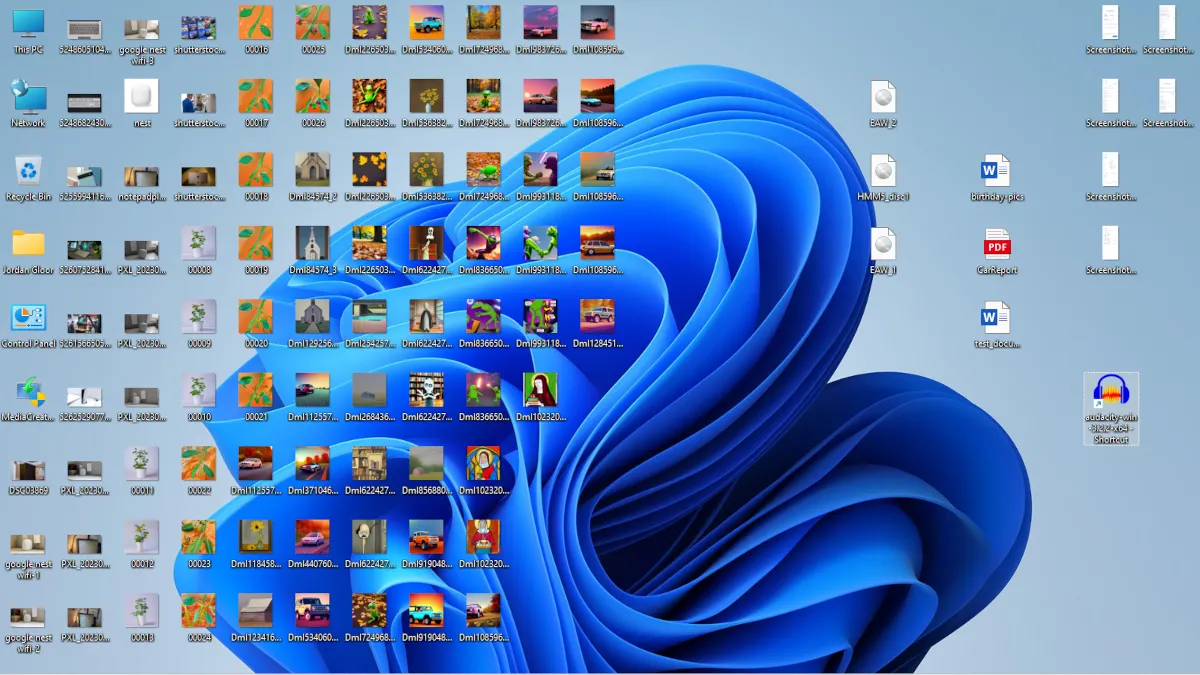 Màn hình desktop Windows 11 lộn xộn với nhiều biểu tượng, ảnh hưởng hiệu suất máy tính
Màn hình desktop Windows 11 lộn xộn với nhiều biểu tượng, ảnh hưởng hiệu suất máy tính
5. Kiểm tra Tình trạng Quá nhiệt
Quá nhiệt là một vấn đề phổ biến đối với máy tính và có thể dẫn đến hiện tượng điều tiết nhiệt (thermal throttling), làm giảm hiệu suất hệ thống. Mặc dù bạn có thể cảm nhận bề mặt thiết bị để kiểm tra nhiệt độ, tôi khuyên bạn nên sử dụng một công cụ như HWMonitor để có được chỉ số nhiệt độ chính xác.
Để thực hiện, hãy tải xuống ứng dụng HWMonitor và chạy nó để theo dõi nhiệt độ bên trong CPU, GPU và các cảm biến khác của bạn. Nếu bạn nhận thấy nhiệt độ thường xuyên trên 80°C, hãy thực hiện các bước để làm mát chúng. Vệ sinh bụi khỏi các lỗ thông hơi của laptop, sử dụng máy tính ở nơi thông thoáng và đặt laptop trên giá đỡ để cải thiện luồng không khí. Ngoài ra, đừng chạy nhiều chương trình ngốn tài nguyên cùng lúc và tránh sạc laptop khi đang sử dụng để ngăn thiết bị của bạn bị quá nhiệt.
6. Chạy Chẩn đoán Hệ thống
Bạn càng sớm xác định được các vấn đề phần cứng của máy tính, bạn càng nhanh chóng có thể hành động để tránh giảm hiệu suất và hư hỏng tiềm ẩn cho các thành phần khác. Tôi thường xuyên chạy các công cụ chẩn đoán để kiểm tra tình trạng của ổ cứng, CPU, GPU, RAM, pin và nhiều thứ khác. Quy trình này giúp tôi phát hiện các vấn đề trước khi chúng leo thang.
Ví dụ, bạn có thể chạy công cụ Chẩn đoán Bộ nhớ (Memory Diagnostic) để kiểm tra RAM, tạo báo cáo sức khỏe pin để xem pin của bạn đang hoạt động như thế nào, kiểm tra căng thẳng (stress test) GPU và CPU để đánh giá hiệu suất của chúng và kiểm tra lỗi ổ đĩa để phát hiện các vấn đề hệ thống và các sector xấu. Ngay cả khi mọi thứ có vẻ ổn, dữ liệu thu được vẫn giúp bạn nắm được thông tin về sức khỏe tổng thể của thiết bị.
Hy vọng bạn đã hiểu tại sao tôi đưa các tác vụ trên vào quy trình bảo trì định kỳ của mình và cách chúng giúp máy tính Windows của tôi hoạt động trơn tru. Bạn có sẵn sàng áp dụng chúng vào quy trình bảo dưỡng máy tính của mình không? Hãy chia sẻ ý kiến của bạn ở phần bình luận hoặc khám phá thêm các bài viết hữu ích khác về tối ưu hiệu suất máy tính trên thoibaocongnghe.net!